Samsung S24E650C User Manual
Browse online or download User Manual for TVs & monitors Samsung S24E650C. Samsung S24E650C 사용자 설명서
- Page / 76
- Table of contents
- BOOKMARKS




- S24E650C S27E650C 1
- 외부기기 연결 및 사용하기 2
- CHAPTER 01 4
- 설치공간확보하기 5
- 안전을위한주의사항 5
- 제품의올바른사용자세 11
- CHAPTER 02 12
- 앞면버튼설명 13
- 단자 단자설명 15
- 받침대장착하기 16
- 받침대제거하기 17
- 벽걸이부품설치하기 18
- 벽걸이키트규격(VESA) 19
- 제품의기울기및높낮이조정 20
- 모니터회전하기 20
- 도난방지용잠금장치 21
- DVI-HDMI케이블연결방식 23
- HDMI케이블연결방식 23
- HDMI-DVI케이블연결방식 24
- DP케이블연결방식 24
- 헤드폰연결하기 25
- 연결된케이블정리하기 26
- USBHUB연결및사용하기 27
- USBHUB활용하기 28
- 제품드라이버설치하기 29
- 최적해상도설정하기 29
- 외장형스피커(별매품)장착하기 30
- 외장형스피커(별매품)제품설명 31
- CHAPTER 04 32
- - 표시된 메뉴는 모델 별로 다를 수 있습니다 33
- 밝기를설정하려면 34
- 명암을설정하려면 35
- 선명도를설정하려면 36
- 색상을설정하려면 37
- SAMSUNGMAGICUpscale 38
- HDMI블랙레벨 39
- 눈보호모드를설정하려면 40
- 게임모드를설정하려면 41
- 응답시간을설정하려면 42
- 화면크기를설정하려면 43
- 수평위치&수직위치를설정하려면 45
- OSD 조정하기 46
- 화면위치조정 47
- 메뉴언어를설정하려면 48
- 표시시간을설정하려면 49
- 설정 및 초기화하기 50
- 꺼짐예약을설정하려면 51
- 절전꺼짐예약을설정하려면 53
- PC/AV모드 55
- 입력인식을설정하려면 56
- 키반복시간설정 57
- 전체초기화를설정하려면 58
- 정보 표시 및 기타 메뉴 59
- 초기화면에서밝기,명암,음량설정 60
- 소프트웨어 설치 61
- 문제발생 시 해결방안 62
- 확인해보세요 63
- 음향과 관련된 문제 65
- 외부기기와 관련된 문제 65
- 궁금해요.(Q&A) 66
- CHAPTER 10 68
- 모델명 S24E650C S27E650C 69
- 절전기능 EnergyStar소비전력 70
- (EnergyStar측정조건) 70
- 절전모드 전원끔(전원버튼) 70
- CHAPTER 11 73
- 유상서비스(고객비용부담)에대한책임 74
- 폐전자제품처리안내 75
Summary of Contents
모니터사용설명서본 제품은 대한민국에서만 사용하도록 만들어져 있으며, 해외에서는 품질을 보증하지 않습니다. (FOR KOREA UNIT STANDARD ONLY)제품에 따라 색상 및 형상이 다를 수 있으며 규격내용은 성능개선을 위해 예고 없이 변경될 수 있습니다.S24E
10!가연성 스프레이, 인화성 물질 등을 제품과 가까운 곳에서 사용하거나 보관하지 마세요. • 폭발, 화재의 위험이 있습니다.테이블보나 커튼 등으로 통풍구가 막히지 않도록 하세요. • 제품 내부 온도 상승으로 인한 화재의 원인이 될 수 있습니다.100제품 속(통풍구,
11!제품을 1시간 사용 후 5분 이상 눈을 휴식하세요. • 눈의 피로를 덜어 줍니다.제품을 장시간 켜 두었을 때는 화면 표시부가 뜨거우므로 만지지 마세요.!소형 액세서리는 어린이의 손이 닿지 않게 보관하세요.!제품의 각도나 받침대 높이를 조정할 때는 주의하세요. •
12준비CHAPTER 02구성품확인하기 - 누락된 품목이 있으면 판매점에 문의하세요. - 그림은 실물과 다를 수 있습니다. - 비고속형(non-high speed) HDMI 케이블이나 HDMI-DVI 케이블을 사용할 경우 최적 해상도가 지원되지 않을 수 있습니다.구
13각부의명칭앞면버튼설명 ―제품에 따라 색상 및 형상이 다를 수 있으며 규격내용은 성능개선을 위해 예고 없이 변경될 수 있습니다.기능 버튼 화면초기 화면에서 전면 버튼 중 과 을 제외한 버튼을 누르면 기능 버튼 화면이 나타납니다.표기 설명화면 메뉴를 열거나 빠
14표기 설명기능버튼화면제품 조작 버튼을 누르면 화면 메뉴로 진입하기 전, 기능 버튼 화면(버튼의 기능을 보여주는 가이드)이 표시됩니다.화면 메뉴로 진입하고자 할 경우 해당하는 버튼을 한번 더 눌러주세요.기능 버튼 화면은 기능 및 모델별로 다를 수 있습니다.실제 제
15뒷면설명 ―제품에 따라 색상 및 형상이 다를 수 있으며 규격내용은 성능개선을 위해 예고 없이 변경될 수 있습니다.단자 단자설명전원 케이블을 연결하여 사용합니다.DP INDP 케이블을 이용해 PC를 연결할 때 사용합니다.HDMI 케이블이나 HDMI-DVI 케이블을
16설치하기받침대장착하기 ―제품에 따라 색상 및 형상이 다를 수 있으며 규격내용은 성능개선을 위해 예고 없이 변경될 수 있습니다. ―제품을 조립하기 전에 평평하고 안전한 장소에서 제품의 화면을 아래로 향하도록 하세요.경고: 평평한 바닥에 제품을 놓고 힘을 가할 경우,
17받침대제거하기 ―제품에 따라 색상 및 형상이 다를 수 있으며 규격내용은 성능개선을 위해 예고 없이 변경될 수 있습니다. ―제품을 조립하기 전에 평평하고 안전한 장소에서 제품의 화면을 아래로 향하도록 하세요.경고: 평평한 바닥에 제품을 놓고 힘을 가할 경우, 커브드
18벽걸이부품설치하기벽걸이 부품 설치 전 준비사항벽걸이 키트(별매품)를 사용하면 제품을 벽에 걸 수 있습니다.제품사용에 적절한 벽걸이 키트를 구매하세요.벽걸이 설치에 대한 자세한 내용은 벽걸이 부품에 동봉된 사용설명서를 참조하세요. 벽걸이 거치대를 설치할 때는 기술
19벽걸이키트규격(VESA) ―바닥과 수직을 이룬 견고한 벽에 벽걸이 키트를 설치하세요. 다른 건자재에 장착할 때에는 가까운 매장에 문의해 주세요. 기울어진 벽에 설치하면 제품이 떨어져 심각한 부상으로 이어질 수 있습니다.AB • 표준 치수보다 길거나 VESA
목차사용하기 전에저작권 4설치공간확보하기 5보관 시 주의사항 5안전을위한주의사항 5표시 내용 5청소하기 6전원 관련 6설치 관련 7사용 관련 9제품의올바른사용자세 11준비구성품확인하기 12구성품 12각부의명칭 13앞면 버튼 설명 1
20제품의기울기및높낮이조정 ―제품에 따라 색상 및 형상이 다를 수 있으며 규격내용은 성능개선을 위해 예고 없이 변경될 수 있습니다.-30° (0, -2°) ~ 30° (+2°, 0)-1.5° (-1.5°, +1.5°) ~ 91.5° (-1.5°, +1.5°)-5
21도난방지용잠금장치 ―도난 방지용 잠금장치는 공공장소에서도 안심하고 사용할 수 있도록 하는 장치입니다. ―잠금장치의 모양과 잠금 방식은 제조회사별로 다를 수 있으므로, 자세한 사항은 잠금장치에 동봉된 사용설명서를 참조하세요.도난 방지용 잠금장치를 하려면S24E65
22외부기기 연결 및 사용하기CHAPTER 03연결전확인사항이 제품과 다른 제품을 연결하기 전에 아래의 사항들을 확인하세요.연결전에확인하세요. ―연결할 때는 연결하려는 제품의 사용설명서를 함께 참조하세요.외부기기는 제품에 따라 단자의 개수와 위치가 다를 수
23DVI-HDMI케이블연결방식 ―전원 케이블은 모든 케이블 연결이 완료된 후 연결하세요.외부기기를 연결하기 전에 전원 케이블이 연결되어 있다면 분리하세요.DVI IN1 HDMI-DVI 케이블을 사용하여 제품 뒷면 DVIIN 단자와 PC의 HDMI 단자를 연결하
24HDMI-DVI케이블연결방식 ―전원 케이블은 모든 케이블 연결이 완료된 후 연결하세요.외부기기를 연결하기 전에 전원 케이블이 연결되어 있다면 분리하세요.HDMI IN1 HDMI-DVI 케이블을 사용하여 제품 뒷면 HDMIIN 단자와 PC의 DVI 단자를 연결
25헤드폰연결하기 ―전원 케이블은 모든 케이블 연결이 완료된 후 연결하세요.외부기기를 연결하기 전에 전원 케이블이 연결되어 있다면 분리하세요.1 제품의 단자와 헤드폰 등의 음향기기를 연결하세요. ―HDMI-HDMI 또는 DP 케이블을 사용해야 사운드가 활성화됩니다
26연결된케이블정리하기
27USBHUB연결및사용하기제품과PC연결하기 ―USB 케이블로 PC와 연결하면 제품이 HUB 역할을 하는 연결방법으로 제품에 기기를 직접 연결하면 PC에 연결하지 않아도 기기를 사용할 수 있습니다.제품을 USB HUB로 사용하기 위해 USB 케이블로 제품과
28USBHUB활용하기제품을 HUB로 이용해 다양한 주변기기와 함께 사용합니다.PC의 경우 입출력 단자 수가 적어 여러 기기를 동시에 연결해서 사용하지 못한다는 단점이 있습니다.하지만 제품의 HUB 기능을 이용, 기기를 PC에 연결하지 않고 제품의 USB 단자에 연
29제품드라이버설치하기 ―해당 제품 드라이버를 설치하면 해상도 및 주파수가 제품에 맞게 설정할 수 있습니다. ―최신 버전의 제품 드라이버를 설치하려면 삼성전자 홈페이지 (http://www.samsung.com/sec)를 방문하여 다운로드 받으세요.1 웹사이트에서
목차OSD 조정하기투명도 46투명도를 설정하려면 46화면위치조정 47수평 위치 & 수직 위치를 설정하려면 47메뉴언어 48메뉴 언어를 설정하려면 48표시시간 49표시 시간을 설정하려면 49설정 및 초기화하기스마트에코세이빙 50스마트 에
30외장형스피커(별매품)장착하기 ―자세한 연결 방법은 외장형 스피커 (별매품) 구입 시 제공되는 설명서를 참조하세요. ―외장형 스피커 (별매품) 제거 순서는 장착하기의 역순입니다. ―기울기 조절시 제품에 무리가 가지 않도록 조절하세요.모든 케이블이 연결된 상태에
31외장형스피커(별매품)제품설명제품사양모델명 CY-SPU10B*제품종류 사운드바-PC 멀티미디어제품크기(폭x깊이x높이) 400 x 46.5 x 50 mm무게 535 g스피커종류 액티브 (앰프 내장형)RMS출력 Total 2.5 W < 10
32화면 설정하기밝기등의화면설정을할수있습니다.각기능에대한상세설명이제공됩니다.자세한내용은제품에서확인할수있습니다.CHAPTER 04SAMSUNGMAGICBright다양한 작업 환경에 적합한 최적 화면을 제공합니다. ―스마트에코세이빙이
33DVI/HDMI/DP를 통해 외부입력을 연결하고 PC/AV모드를 AV로 설정하면, SAMSUNGMAGICBright는 네 가지 화면 모드(선명한화면, 표준화면, 부드러운화면, 사용자조정)를 제공합니다. 선명한화면, 표준화면, 부드러운화면, 사용자조
34밝기화면 전체를 밝게 또는 어둡게 조절합니다. (범위 : 0~100)값을 높게 설정할수록 화면이 밝게 보입니다. ―SAMSUNGMAGICBright가 동영상명암조정 모드일 때에는 지원하지 않습니다. ―스마트에코세이빙이 설정되어 있는 경우 사용할 수 없는 메뉴
35명암개체와 배경 간의 밝고 어두운 차이를 조절합니다. (범위 : 0~100)값을 높게 설정할수록 밝은 부분과 어두운 부분의 차이가 커져 개체가 더 뚜렷하게 보입니다. ―SAMSUNGMAGICBright가 영화 모드나 동영상명암조정 모드일 때에는 지원하지 않습니다
36선명도개체의 윤곽을 선명하게 또는 흐리게 조절합니다. (범위 : 0~100)값을 높게 설정할수록 개체의 윤곽이 선명해집니다. ―SAMSUNGMAGICBright가 영화 모드나 동영상명암조정 모드일 때에는 지원하지 않습니다. ―SAMSUNGMAGICUpscale이
37색상제품 화면의 색상을 조정합니다. ―SAMSUNGMAGICBright가 영화모드나 동영상명암조정 모드로 설정되어 있으면 사용할 수 없는 내용입니다. ―게임모드가 설정되어 있는 경우 사용할 수 없는 메뉴입니다. ―눈보호모드가 설정되어 있는 경우 사용할 수
38SAMSUNGMAGICUpscaleSAMSUNGMAGICUpscale기능을 이용하면 영상의 미세한 부분까지 표현 가능하며 선명도를 높일 수 있습니다. ―해상도가 낮은 영상에 특히 효과적인 기능입니다. ―SAMSUNGMAGICBright가 영화 모드나 동영상
39HDMI블랙레벨HDMI를 이용하여 제품에 DVD나 셋톱 박스 등을 연결해 사용하면, 연결된 외부 기기에 따라 화질 열화(블랙 레벨 발생, 명암이 떨어짐, 색상이 약해짐 등)가 발생할 수 있습니다.이때 HDMI블랙레벨을 설정하여 화질을 조정하세요. ―HDMI
4사용하기 전에CHAPTER 01저작권설명서에 있는 내용은 성능 개선을 위해 사전 예고 없이 변경될 수 있습니다.© 2015 삼성전자주식회사이 설명서의 저작권은 삼성전자(주)에 있습니다.삼성전자(주)의 사전 허가 없이 설명서 내용의 일부 또는 전부를 무단 사용하거나
40눈보호모드눈을 편안하게 하는 최적 화면을 제공합니다.TÜV Rheinland “Low Blue Light Content”는 낮은 청색광 레벨 관련 요건을 충족하는 제품에 발급되는 인증입니다.눈보호모드를 '동작'으로 설정하면, 파장이 400n
41게임모드제품 화면을 게임 모드에 적합하도록 설정할 수 있습니다.PC 게임을 할 때 또는 PlayStation™이나 Xbox™ 같은 게임기를 연결 했을 때 이 기능을 이용하세요. ―눈보호모드가 설정되어 있는 경우 사용할 수 없는 메뉴입니다. ―스마트에코세이
42응답시간액정 패널의 응답 속도를 패널의 속도보다 빠르게 설정하여 동영상 화면을 선명하고 자연스럽게 보여줍니다. ―동영상을 시청하지 않을 때는 표준 또는 빠르게로 설정할 것을 권장합니다.화면 해제눈 보호 모드게임 모드응답 시간화면 크기화면 조정액정 패널의 응답 속
43화면크기화면의 크기를 설정할 수 있습니다.PC모드화면 해제해제눈 보호 모드게임 모드응답 시간화면 크기화면 조정화면의 크기와 비율을선택합니다.자동와이드 - 표시된 메뉴는 모델 별로 다를 수 있습니다.화면크기를설정하려면1 전면 버튼을 눌러 기능 버튼 화면을 표
44AV모드화면 해제해제눈 보호 모드게임 모드응답 시간화면 크기화면 조정화면의 크기와 비율을선택합니다.4:316:9화면 맞춤 - 표시된 메뉴는 모델 별로 다를 수 있습니다.AV모드 •4:3: 비디오 및 현재 방송되는 4:3 비율의 화면 크기입니다. 동영상 및 방송
45화면조정 ―AV 모드이면서 화면크기가 화면맞춤으로 설정된 경우에 한해 사용 가능한 메뉴입니다.AV 모드에 480P 또는 576P, 720P, 1080P 신호가 입력되고 모니터 화면이 정상적으로 출력된다면 화면맞춤을 선택한 후 0~6단계 범위 내에서 가로 위
46OSD 조정하기각기능에대한상세설명이제공됩니다.자세한내용은제품에서확인할수있습니다.CHAPTER 05투명도메뉴창의 투명도를 설정할 수 있습니다. 한국어해제동작화면 표시메뉴 창의 투명도를 선택합니다.투명도화면위치 조정메뉴 언어표시 시간20 초 - 표
47화면위치조정이전 메뉴 화면위치 조정메뉴의 위치를 왼쪽또는 오른쪽으로조정합니다.수평 위치수직 위치 1000 화면위치 조정메뉴의 위치를 위쪽또는 아래쪽으로조정합니다.수평 위치수직 위치 1000 - 표시된 메뉴는 모델 별로 다를 수 있습니다.수평위치&
48메뉴언어메뉴 항목의 표시 언어를 설정할 수 있습니다. ―메뉴 표시창에서만 적용됩니다. ―PC의 다른 기능에는 적용되지 않습니다. 화면 표시원하는 언어의 메뉴를 봅니다.투명도화면위치 조정메뉴 언어표시 시간20 초Türkçe日本語한국어汉语동작 - 표시된 메뉴는 모델
49표시시간일정 시간 동안 OSD를 조정하지 않으면 OSD가 자동으로 사라집니다.표시시간은 OSD가 자동으로 사라지는 시간을 설정하는 기능입니다. 화면 표시일정 시간 동안 메뉴를 조정하지 않을 경우 메뉴가 자동으로 사라지는 시간을 설정합니다.투명도화면위치 조정메뉴
5설치공간확보하기제품 주변에 일정한 공간을 두어 통풍이 잘되게 하세요. 제품 내부의 온도 상승으로 인해 화재 및 제품고장의 원인이 될 수 있습니다. 그림에 표시된 공간 이상의 공간이 유지될 수 있게 설치해주세요. ―제품에 따라 외관은 다를 수 있습니다.10 cm10
50설정 및 초기화하기각기능에대한상세설명이제공됩니다.자세한내용은제품에서확인할수있습니다.CHAPTER 06스마트에코세이빙모니터 패널의 전류를 조정하여 전력 소모를 줄이는 기능입니다. ―SAMSUNGMAGICBright가 동영상명암조정 모드일 때
51절전타이머자동으로 전원이 꺼지도록 설정합니다. 예약한 시간에자동으로 전원이꺼지도록 설정합니다.절전 타이머꺼짐 예약절전 꺼짐 예약 예약한 시간에자동으로 전원이꺼지도록 설정합니다.꺼짐 예약해제동작꺼짐 예약시간설정 해제동작 - 표시된 메뉴는 모델 별로 다를 수 있
52 설정한 시간이 되면자동으로 전원이꺼집니다.꺼짐 예약꺼짐 예약시간설정 동작4h - 표시된 메뉴는 모델 별로 다를 수 있습니다. ―꺼짐예약을 동작으로 설정해야 사용할 수 있습니다.시간설정1 전면 버튼을 눌러 기능 버튼 화면을 표시한 후 버튼을 눌러 메뉴로 이동
53 절전 타이머꺼짐 예약절전 꺼짐 예약 대기 모드 이후 예약한 시간에 자동으로 전원이 꺼지도록 설정합니다. 절전 꺼짐 예약해제동작절전 꺼짐 예약시간설정 해제동작대기 모드 이후 예약한 시간에 자동으로 전원이 꺼지도록 설정합니다. - 표시된 메뉴는 모델 별로 다를 수
54 동작10분절전 꺼짐 예약절전 꺼짐 예약시간설정 설정한 시간이 되면자동으로 전원이꺼집니다. - 표시된 메뉴는 모델 별로 다를 수 있습니다. ―절전꺼짐예약을 동작으로 설정해야 사용할 수 있습니다.시간설정1 전면 버튼을 눌러 기능 버튼 화면을 표시한 후 버튼을
55PC/AV모드PC/AV모드를 AV로 설정하면 모니터 화면 상에 나타나는 영상의 크기가 확대 됩니다.영화 등을 볼 때 설정하면 유용합니다. 스마트 에코 세이빙절전 타이머PC/AV 모드입력 인식키반복 시간설정전체 초기화해제 자동가속반복시스템AV로 설정하면 모니터
56입력인식입력인식을 설정합니다. 해제 시스템입력 장치의 자동, 수동 인식 여부를 설정합니다.자동수동스마트 에코 세이빙절전 타이머PC/AV 모드입력 인식키반복 시간설정전체 초기화 - 표시된 메뉴는 모델 별로 다를 수 있습니다.입력인식을설정하려면1 전면 버튼
57키반복시간설정버튼을 누르고 있을 때 버튼의 반응 속도를 제어합니다. 해제 자동가속반복시스템버튼을 누르고 있을 때버튼의 반응 속도를 제어합니다.자동수동스마트 에코 세이빙절전 타이머PC/AV 모드입력 인식키반복 시간설정전체 초기화 가속반복1 초간 반복2 초간 반복
58전체초기화제품의 모든 설정을 제품 구매 당시 설정으로 되돌립니다.Image Size 해제 자동가속반복시스템제품의 모든 설정을 제품 구매 당시의 설정으로 되돌립니다.스마트 에코 세이빙절전 타이머PC/AV 모드입력 인식키반복 시간설정전체 초기화 모든 메뉴 설정이
59정보 표시 및 기타 메뉴각기능에대한상세설명이제공됩니다.자세한내용은제품에서확인할수있습니다.CHAPTER 07정보표시정보표시를보려면현재 사용 중인 입력신호 모드와 주파수, 해상도를 보여줍니다.1 전면 버튼을 눌러 기능 버튼 화면을 표시한 후
6청소하기 ―최첨단 액정 제품의 패널 및 외관은 긁힘에 약하므로 청소 시 세심한 주의가 필요합니다. ―아래의 순서에 따라 청소하시기 바랍니다. ―이 이미지는 참조용으로 경우에 따라 다를 수 있습니다.1 제품과 컴퓨터의 전원을 꺼 주세요.2 제품과 전원 케이블을 분리해
60초기화면에서밝기,명암,음량설정OSD가 없는 초기화면에서 버튼을 이용해 밝기, 명암, 음량을 조절할 수 있습니다.밝기명암음량100 - 표시된 메뉴는 모델 별로 다를 수 있습니다.밝기 ―SAMSUNGMAGICBright가 동영상명암조정 모드일 때에는 지원
61소프트웨어 설치CHAPTER 08EasySettingBoxEasy Setting Box하나의 모니터 화면을 여러 개로 나누어 사용할 수 있습니다.EasySettingBox설치하기1 최신 버전의 Easy Setting Box를 설치하려면 삼성전자 홈페이지
62문제발생 시 해결방안CHAPTER 09고장신고전확인사항서비스를 의뢰하기 전에, 제시된 방법으로 진단해 보세요. 직접 해결할 수 없는 문제라면 서비스센터로 연락하세요.제품자체진단하기제품 진단 기능을 통해 제품이 제대로 작동하고 있는지 확인하세요.제품과 PC
63확인해보세요.설치와 관련된 문제(PC모드)문제 해결방안화면이나타났다사라졌다해요. 제품과 PC의 케이블 연결 상태를 확인하고, 연결 장치의 잠금 상태를 확인하세요.HDMI또는HDMI-DVI케이블로제품과PC를연결하면제품화면의상하좌우에여백이생겨
64문제 해결방안화면이깨끗하지못해요.화면이흐릿해요.부속품(비디오 확장 케이블 등)을 제거한 후 다시 실행하세요.해상도 및 주파수를 권장 사양으로 조정하세요.화면이불안정하고떨려요. PC나 그래픽 카드의 해상도와 주파수가 제품에서 사용 가능한 범위 내에 설정되어
65음향과 관련된 문제문제 해결방안소리가안나와요. 음향신호 연결코드의 연결상태를 재확인하거나 음량을 조절해 보세요.음량을 확인해 보세요.소리가너무작아요. 음량을 조절해 보세요.음량조절을 최대로 해도 소리가 작다면 PC 사운드 카드나 소프트웨어 프로그램의 음량을 다
66궁금해요.(Q&A)질문 답변주파수는어떻게바꾸나요? 주파수는 그래픽 카드에서 설정하세요. • Windows XP: 제어판 모양및테마 디스플레이 설정 고급 모니터를 선택한 후 모니터설정에서 화면재생빈도를 조정하세요. • Windows M
67질문 답변절전기능은어떻게설정하나요? • Windows XP: 제어판 모양및테마 디스플레이 화면보호기설정이나 PC의 BIOS SETUP에서 설정하세요. • Windows ME/2000: 제어판 디스플레이 화면보호기설정이나 PC의 BIOS S
68제품규격CHAPTER 10 - 화면크기- 디스플레이 면적HV- 치수 (폭 x 높이 x 깊이)폭깊이높이제품사양모델명 S24E650C S27E650C규격모델명 LS24E650 LS27E650패널화면크기 59.8 cm 68.5 cm디스플레이면적 521.39 mm (
69모델명 S24E650C S27E650C연결장치 HDMI, DisplayPort, DVI환경조건 동작온도 : 10 C ~ 40 C (50 F ~ 104 F)습도 : 10 % ~ 80 %, 비액화저장온도 : -20 C ~ 45 C (-4 F ~ 113 F
7전원 케이블이나 제품을 열기구에 가까이 닿지 않게 하세요. • 화재, 감전의 원인이 될 수 있습니다.!전원 플러그의 핀 부위 또는 콘센트에 먼지 등이 묻어 있을 때에는 마른 천으로 깨끗이 닦아 주세요. • 화재의 원인이 될 수 있습니다.주의제품을 사용하는 중에 전원
70절전기능이 제품은 절전 기능이 있어 일정 시간 동안 사용하지 않으면 잠시 후 화면이 꺼지고 전원 표시등 색상도 바뀌면서 절전모드를 표시하여 전력소모를 줄여 줍니다.절전 기능 작동 시에는 전원이 꺼진 상태가 아니며,마우스나 키보드의 아무 버튼을 누르거나 화면에 터치
71표준신호모드표 - 이 제품은 패널 특성에 의해 화면의 크기에 따라 최적의 화질을 구현할 수 있는 해상도가 한 가지로 지정되어 있습니다. 따라서 화면 크기에 따라 지정된 최적 해상도 이외의 해상도에서는 최적 해상도에 비해 다소간 화질이 떨어질 수 있으므로 가급적 최적
72해상도 수평주파수(kHz)수직주파수(Hz)클럭주파수(MHz)극성(수평/수직)VESA, 800 x 600 48.077 72.188 50.000 +/+VESA, 800 x 600 46.875 75.000 49.500 +/+VESA, 1024 x 768 48.363
73기타 정보CHAPTER 11서비스센터안내삼성전자 서비스는 고객의 입장에서 한 번 더 생각하고 확실한 기술과 따뜻한 인간미, 완벽한 고객 시스템을 바탕으로 최상의 서비스를 제공해 드리고자 항상 연구하고 있으며 고객의 생활 속에 가족과 같이 함께하는 회사가 되겠습니
74유상서비스(고객비용부담)에대한책임 ―서비스 신청 시, 다음과 같은 경우는 무상 서비스 기간 내라도 유상 처리됩니다.제품고장이아닌경우기구 세척, 조정, 사용 설명, 설치 등 • 사용법 설명, 분해하지 않고 간단히 조정하는 경우 • 인터넷, 안테나, 유선
75폐전자제품처리안내환경보호 및 자원 재활용을 위해 폐전자제품은 다음과 같이 처리해야 합니다.삼성전자의[녹색경영]삼성전자는 1992년 6월 환경 경영 체제 구축을 통해 환경오염 사고를 예방하고, 지속적인 개선을 위한 '환경방침'을 발표한데 이어
76용어설명OSD(OnScreenDisplay)____ OSD는 사용자가 직접 화면을 조정에 최적화할 수 있도록 해주는 화면 메뉴 조정 기능을 말합니다.화면에 나타난 OSD 창을 통해 조작이 이루어지며 화면 밝기, 색상, 크기 및 위치, 설정 등을 조정할 수 있
8!먼지, 습기 (사우나 등), 기름, 연기가 많은 곳이나 물(빗물)이 튀는 곳, 차량에는 설치하지 마세요. • 화재, 감전의 위험이 있습니다.직사광선에 노출된 곳, 화기 및 난로와 같은 뜨거운 물건 가까이 놓지 마세요. • 제품 수명의 단축 및 화재의 위험이 있습니다
9사용관련경고제품 내부에 고전압이 흐르므로 사용자 임의로 절대 분리, 수리, 개조하지 마세요. • 화재, 감전사고의 원인이 됩니다. • 수리할 필요가 있을 때에는 서비스센터로 연락하세요.!제품을 옮길 때에는 전원 케이블 등 제품에 연결된 모든 선을 뽑아주세요. • 코
More documents for TVs & monitors Samsung S24E650C





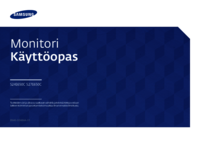







 (59 pages)
(59 pages) (43 pages)
(43 pages) (46 pages)
(46 pages) (30 pages)
(30 pages) (126 pages)
(126 pages) (52 pages)
(52 pages)
 (67 pages)
(67 pages) (63 pages)
(63 pages) (67 pages)
(67 pages)







Comments to this Manuals